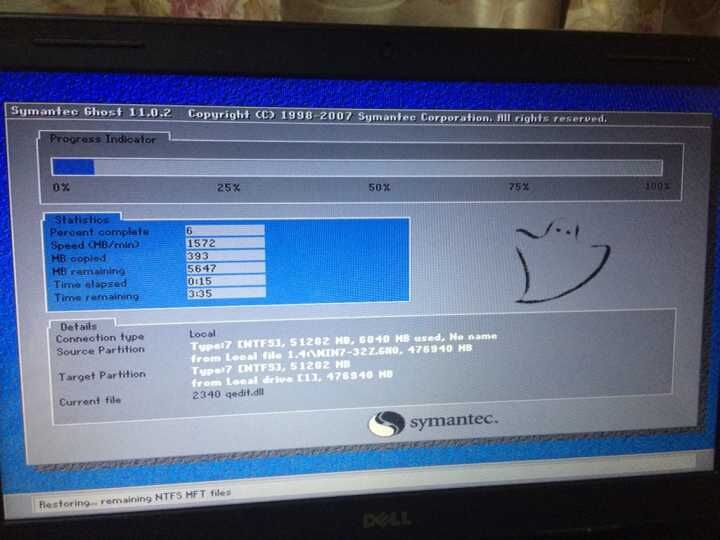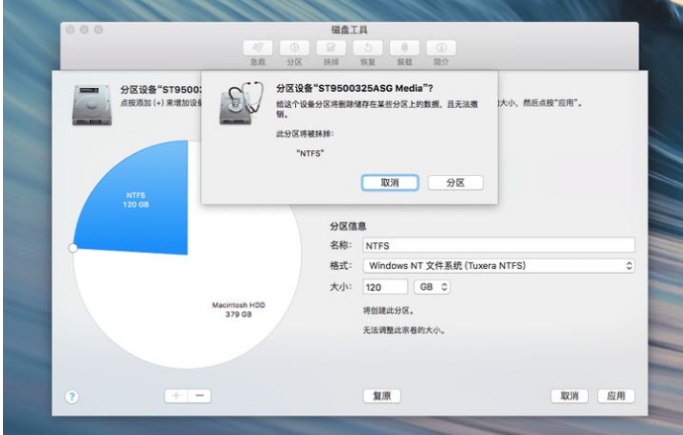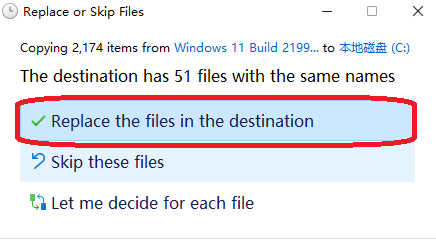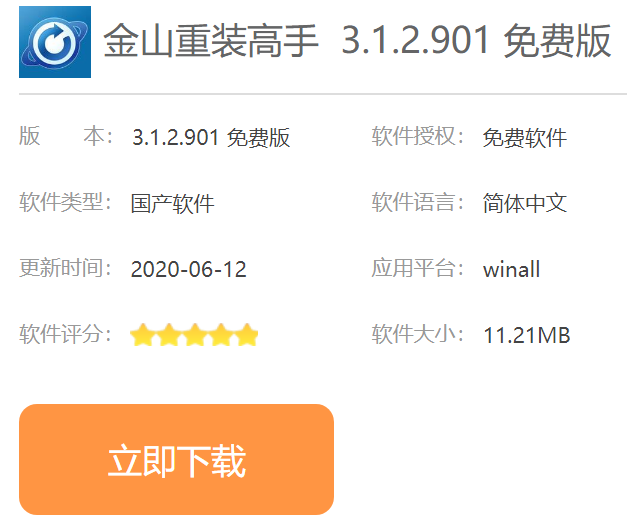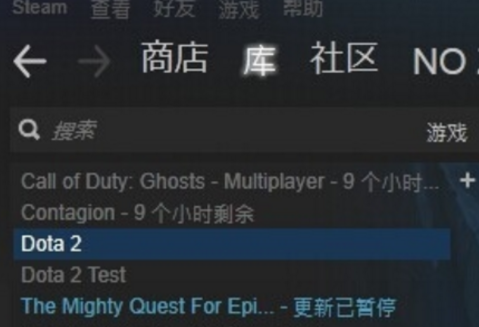蓝屏代码0x000000ed解决办法
电脑蓝屏是我们在使用电脑中最常见的一种启动问题,也是很多人都非常头疼的问题。蓝屏处理的方法很多,我们可以根据不同的蓝屏代码来采取相对应解决方法,那么今天小编就和大家说说蓝屏代码0x000000ed解决办法。
工具/原料:
系统版本:windows 10
品牌型号: 联想小新Air 13 Pro
方法/步骤:
WEEX交易所已上线平台币 WEEX Token (WXT)。WXT 作为 WEEX 交易所生态系统的基石,主要用于激励 WEEX 交易平台社区的合作伙伴、贡献者、先驱和活跃成员。
新用户注册 WEEX 账户、参与交易挖矿及平台其他活动,均可免费获得 WXT 空投奖励。
1、重启电脑,在电脑开机画面出现的时候,快速按下F8将进入高级选项页面,选择安全模式。
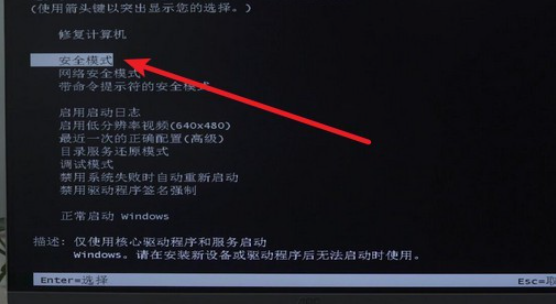
2、同时按住win+R打开运行窗口,输入cmd并点击确定。
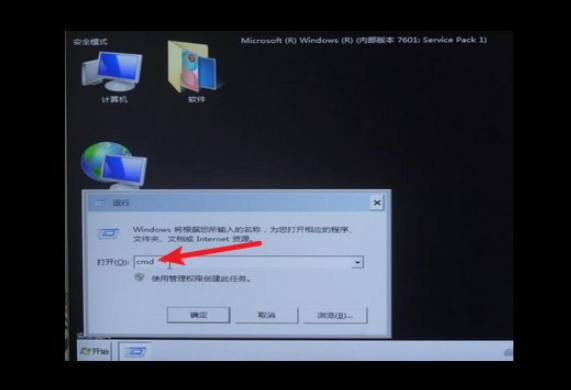
3、输入chkdsk/f/r并回车执行。
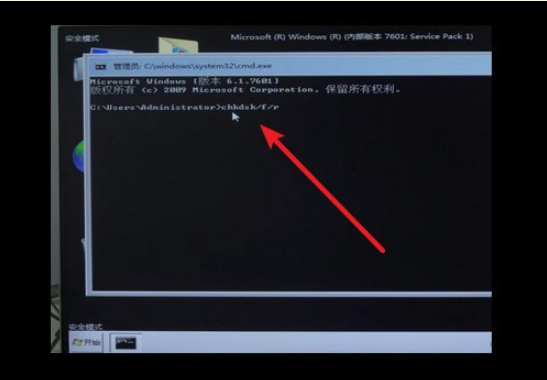
4、按照页面提示,按y,选择退出页面。
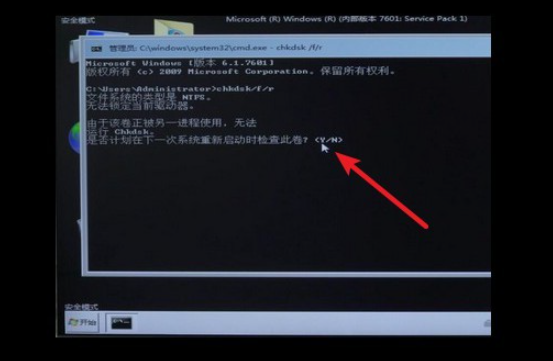
5、重启电脑即可自动修复硬盘,即可解决蓝屏代码0x000000ed的问题。
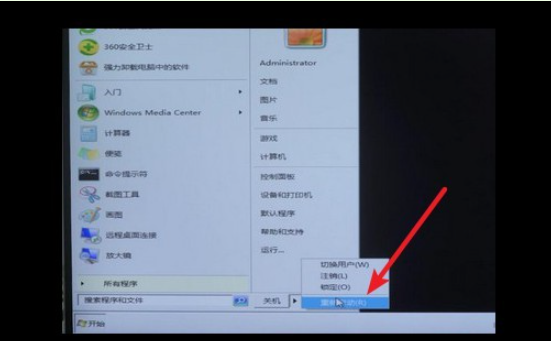
总结:
1、重启电脑,在电脑开机画面出现的时候,快速按下F8将进入高级选项页面,选择安全模式。
2、同时按住win+R打开运行窗口,输入cmd并点击确定。
3、输入chkdsk/f/r并回车执行。
4、按照页面提示,按y,选择退出页面。
5、重启电脑即可自动修复硬盘,即可解决蓝屏代码0x000000ed的问题。
本站资源均来源于网络或网友投稿,部分资源未经测试,难免存在BUG,所有资源只限于学习研究,不得商用。如使用本站下载的资源造成任何损失或发生侵权行为,均与本站无关。如不接受本声明请勿下载!本站资源如有侵权,请联系QQ:497149677核实后立即删除!
最客资源网 » 蓝屏代码0x000000ed解决办法
最客资源网 » 蓝屏代码0x000000ed解决办法